Element Web
Starten Sie auf matrix.tu-dresden.de.
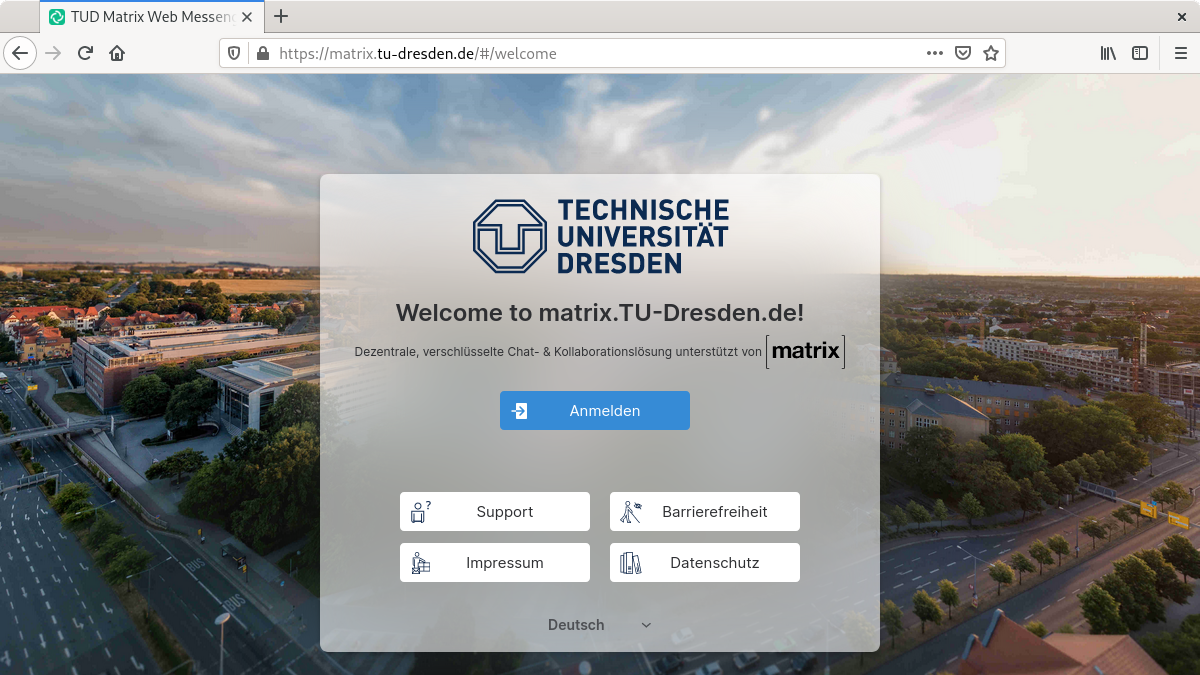
Hierzu ist keine Registrierung nötig, der Dienst kann sofort durch Klick auf „Anmelden“ auf der Startseite https://matrix.tu-dresden.de genutzt werden.
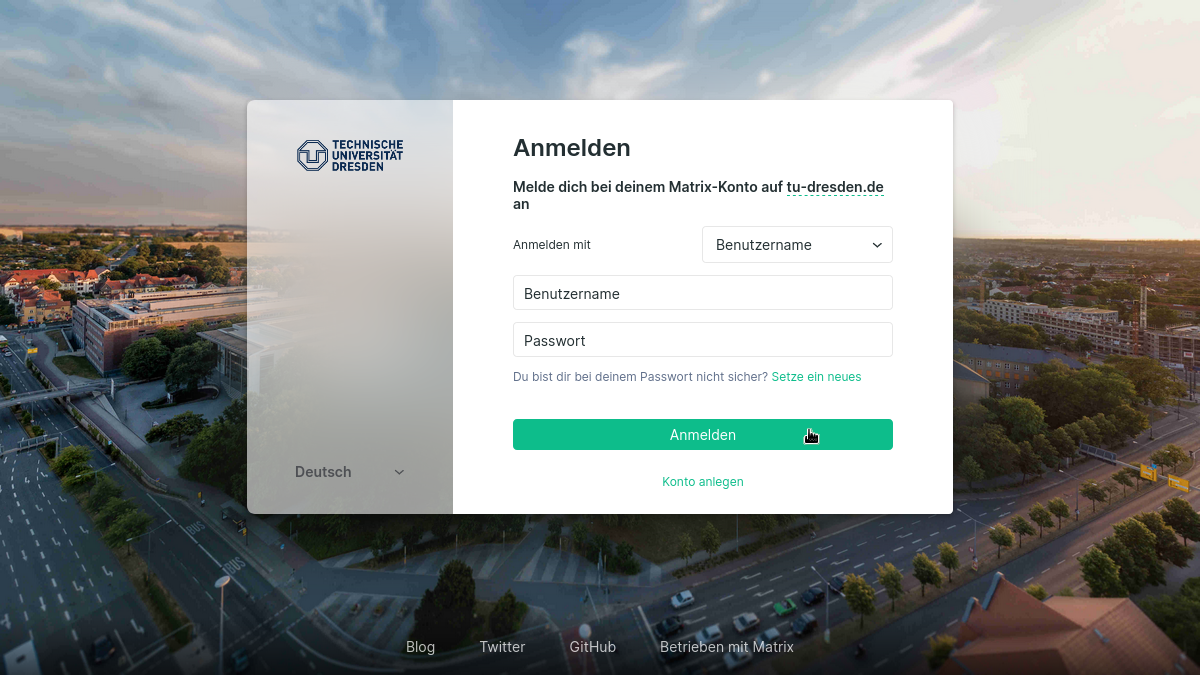
Das Dropdown-Menü „Anmelden mit:“ sollte auf „Benutzername“ belassen werden. Dann sind folgende Eingaben zu tätigen:
Benutzername: ZIH-Login (nur der ZIH-Login, keine E-Mail-Adresse!)
Passwort: ZIH-Passwort
Ein alternativer Login, bspw. über die E-Mail-Adresse ist NICHT beim ersten, initialen, Anmelden möglich, erst ab dem zweiten Einloggen.
Es folgt nach dem Erstlogin auch keine E-Mail / Bestätigungsmail.
Analog zu E-Mail-Adressen ergeben sich damit Matrix-Adressen folgender Struktur:
@ZIH-Login:tu-dresden.de
Sollten Sie statt mit der oben genannten Website (Element Web-App an der TU Dresden installiert) sofort mit einem Matrix Client starten wollen, ist es wichtig den Heimserver vom zumeist standardmäßig eingestellten matrix.org auf https://matrix.tu-dresden.de zu ändern (dargestellt in den folgenden drei Bildschirmfotos):
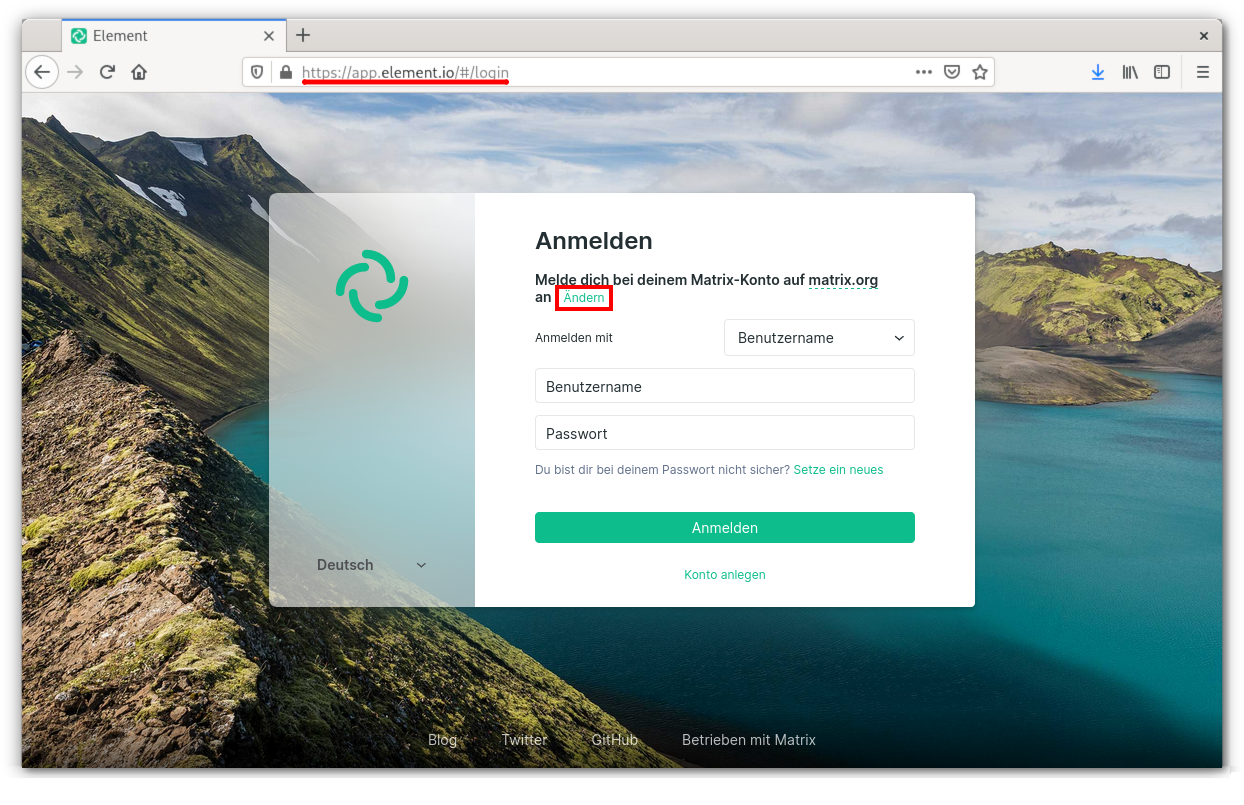
- Klick auf Ändern
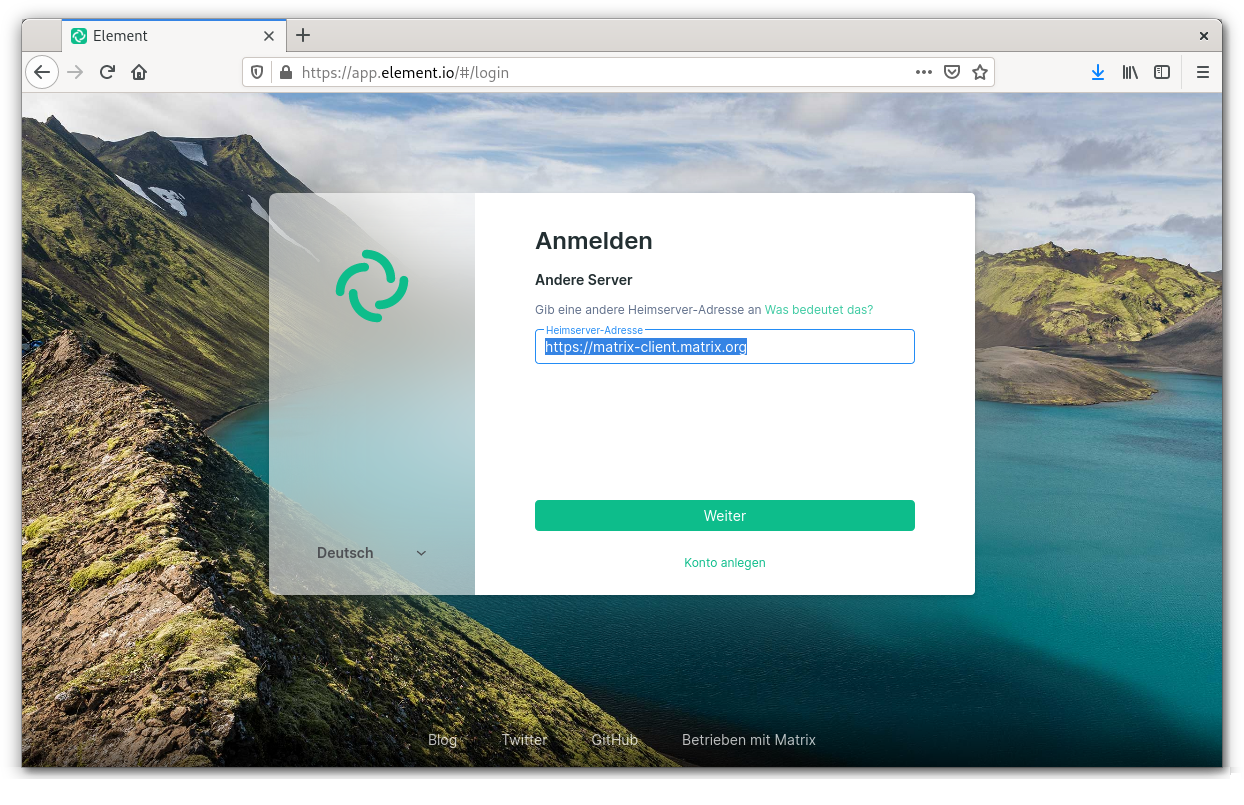
- Markieren der voreingestellten Heimserver-Adresse und entfernen dieser.
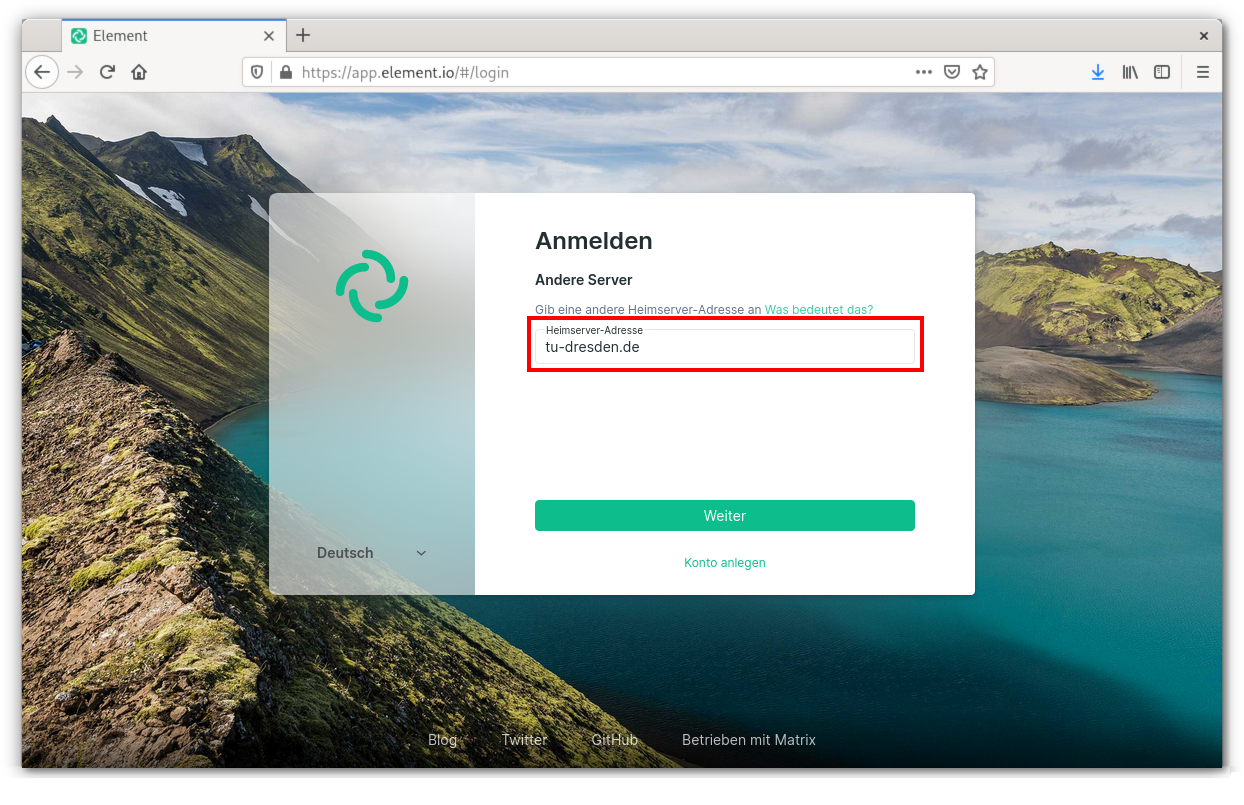
- Eintragung der Matrix-Heimserver-Adresse der TU Dresden
Der einfachste Weg ist das direkte Öffnen der Element Web Anwendung in einem modernen Browser (z.B. Mozilla Firefox) unter der Adresse: https://matrix.tu-dresden.de.
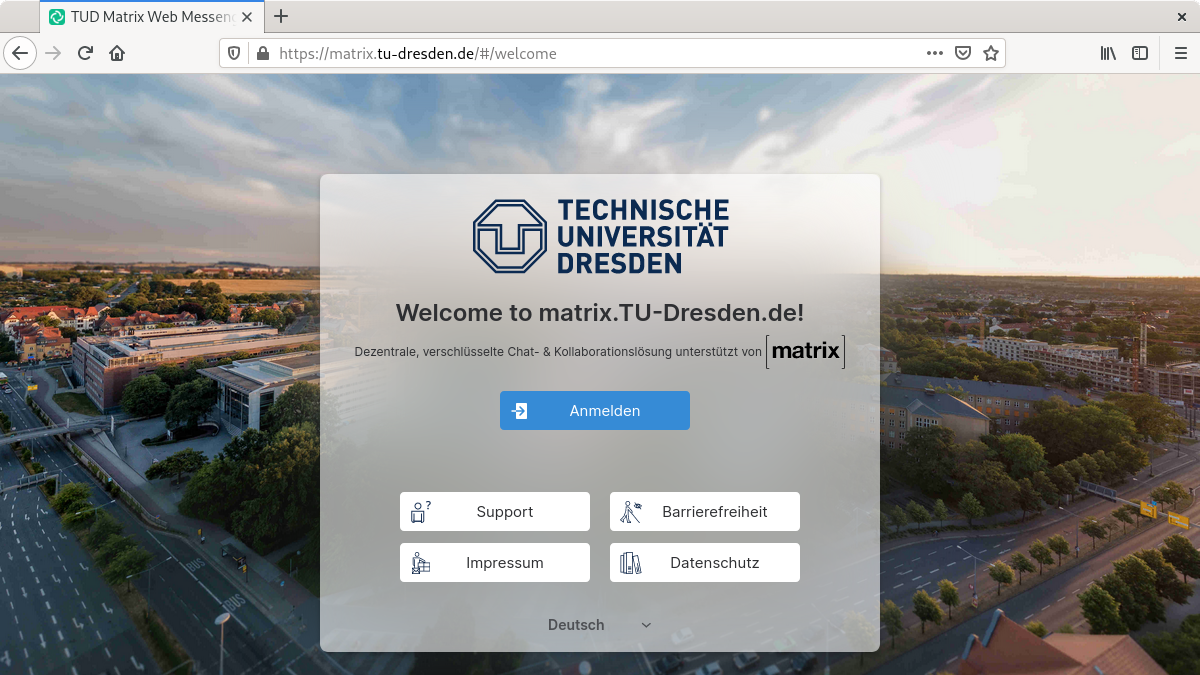
Browsereinstellungen
Browserwahl
Empfehlenswert sind die Browser Firefox, Chromium, neuere Versionen von MS Edge (basierend auf Chromium). Ältere oder ungeeignete Browser zeigen ggf. nur eine weiße Seite an.
NoScript
Viele Menschen nutzen u.a. Skript-Blocker, um sich vor Tracking und Schadsoftware im Browser zu schützen, bspw. mit dem Addon NoScript. Hier sind folgende Einstellungen durchzuführen (für den Integrationsmanager, z.B. Jitsi/Etherpad)
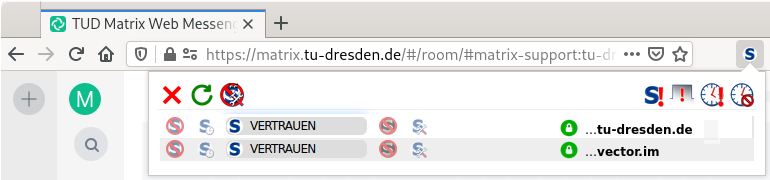
Cookies
Erlauben Sie auch Cookies von
- tu-dresden.de
- vector.im (für den Integrationsmanager)